git チュートリアル
2016.11.06
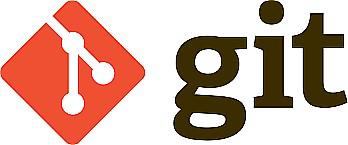
■■gitメモ
■基本設定
git インストール後
$ git config --global user.name "<ユーザ名>"
$ git config --global user.email "<メールアドレス>"
$ git config --global color.ui true
gitの出力をカラーリング化
$ git config --global alias.co checkout
“checkout”を“co”で実行
●config のヘルプを表示
$ git config --help
●commit時に使うエディタを指定
$ git config --global core.editor vim
●基本設定の内容を表示
$ git config -l
===
■gitでのファイル管理
●作業ディレクトリ作成&リポジトリに追加
“test”ディレクトリを作る
$ mkdir test
“test”ディレクトリをgitリポジトリに追加
$ cd test
$ git init
Initialized empty Git repository in /home/tetuma/myweb/.git/
●ファイル作成
vim test.txt
●インデックス(ステージングエリア)に追加
$ git add test.txt
“test.txt”をgitのインデックスに追加
$ git add . ←複数のファイルをまとめてインデックスに登録
●リポジトリに追加(コミット)
$ git commit ←エディタが開く
$ git commit -m "<コメント>" ←コメントを入れられる
●ログを見る
$ git log
$ git log --oneline ←1行で表示
$ git log -p ←変更箇所を表示
$ git log --stat ←変更されたファイルと変更箇所
【ここでtest.txt を編集】
●ファイルの状態を見る
$ git status
$ git diff ←インデックスに上げる前のファイルの変更箇所を表示
$ git diff --cached ←インデックスに上げた後のファイルの変更箇所を表示
●ファイルを編集前の状態に戻す
$ git checkout -- test.txt
●ファイルをgitの管理下から外す/削除する
$ git rm <ファイル名> --cached ←ファイルを保持したままgit管理から除外
$ git rm <ファイル名> -f ←ファイルを削除
●ファイルをgitの管理から除外する
作業ディレクトリに「.gitignore」を作成する
gitignore(ログファイルを無視する設定)
----
*.log
----
●コミットメッセージの変更
$ git cmmit --amend
●過去の状態に戻す
$ git reset --hard HEAD ←直前の状態に戻す
$ git reset --hard HEAD^ ←直前の、さらに前の状態に戻す
$ git reset --hard id ←指定したidの状態に戻す
$ git reset --hard ORIG_HEAD
===
■ブランチ
●ブランチの一覧を見る
$ git branch
●新しいブランチを作る
$ git branch hoge ←hogeという名前のブランチを作成
●ブランチの切り換え
$ git checkout hoge ←hogeに移動
●新しいブランチを作ってチェックアウト
$git checkout -b hogehoge
●ブランチをマージ
$ git merge hoge
“master”にいる状態で“hoge”の内容をマージする
●ブランチを削除
$ git branch -d hoge
“hoge”を削除
===
■タグ
■エイリアス
●設定一覧
$ git config -l
●設定
$ git config --global alias.st status
$ git config --global alias.br branch
$ git config --global alias.com commit
$ git config --global alias.co checkout
===
■共有リポジトリ
(以下追加中)
 2016.11.06 17:22
|
2016.11.06 17:22
| 

